一、远程视频会议
在410会议室通过腾讯会议、ZOOM、钉钉等软件召开远程视频会议。
二、操作流程(以腾讯会议为例)
1、会前准备
(1)执行“常规会议”会前准备的操作流程;
(2)开启任意一个发言人的话筒开关,待电视出现座位特写画面后再关闭此话筒,电视显示会议室全景画面后,将系统控制柜旋钮拨到“手动”位置;
(3)升起会议桌内的显示屏,并启动电脑;
(4)将控制柜旁台式电脑的显示器、键盘和鼠标放置好后,开启电脑电源;电脑启动完毕后,通过浏览器访问 http://10.100.10.4 完成上网登录;

(5)打开腾讯会议软件,登陆后需进行麦克及视频通道设置,其中麦克风输入为:Blackmagic Web Presenter,摄像头输入为:Blackmagic Web Presenter;
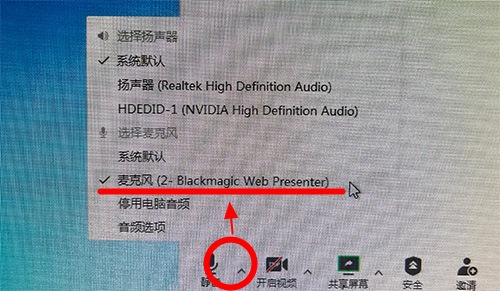
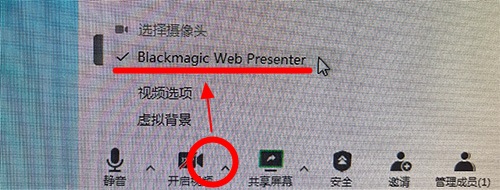
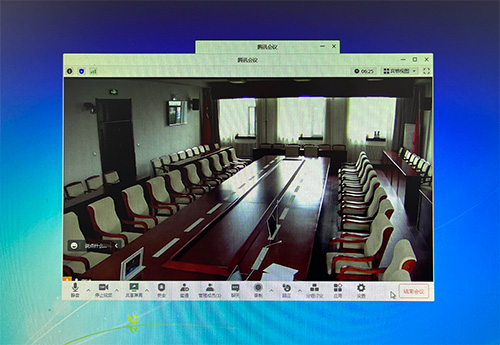
(5)在机柜 “导播键盘”上完成以下按键操作:7-TO-1-ENTER、7-TO-2-ENTER、7-TO-3-ENTER、7-TO-4-ENTER,将腾讯会议画面投屏到电视;

(6)在机柜“导播键盘”上完成 7-TO-6-ENTER 按键操作后,触摸滑动会议桌东南角电脑显示屏,在会议管理界面(第二屏)上点击“大屏点播”图标,然后依次点击“外部信号—大屏点播—广播到终端—强制广播到所有终端—确定”按钮,腾讯会议画面随即投屏到会议桌上的显示屏。

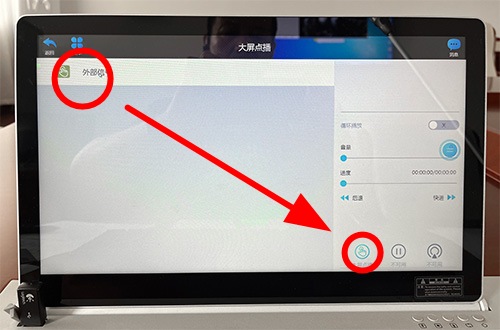
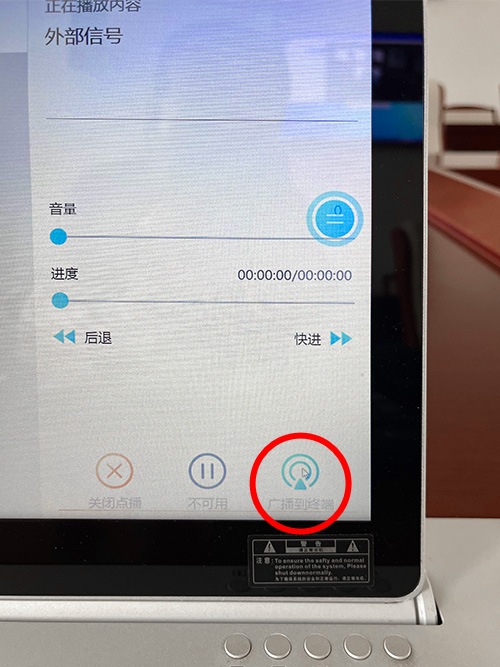
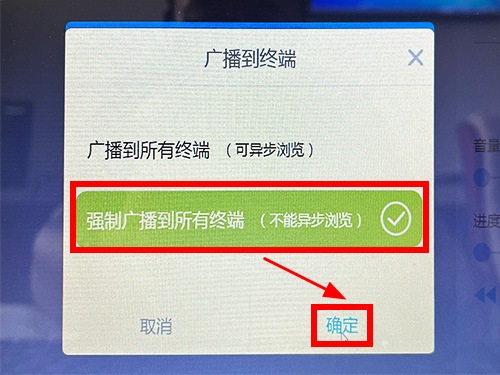

2、会中操作
(1)需安排专人在台式电脑上进行腾讯会议导播等相关操作,以确保会议效果;
(2)会议室内发言人员按“常规会议”相关操作使用桌面麦克;
(3)如需在腾讯会议内显示本地会场发言者的特写画面,需将系统运行模式切换为“自动”,然后在机柜 “导播键盘”上完成“7-TO-1-ENTER、7-TO-2-ENTER、7-TO-3-ENTER、7-TO-4-ENTER、7-TO-6-ENTER”操作,实现在会场内壁挂电视及会议桌面显示屏上显示线上会场画面。
3、会后操作
(1)务必关闭“大屏点播”功能,否则将影响其它会议的正常使用,具体操作如下:在会议桌东南角电脑显示屏上点击橙色图标,返回到控制界面后,点击“关闭点播”按钮;
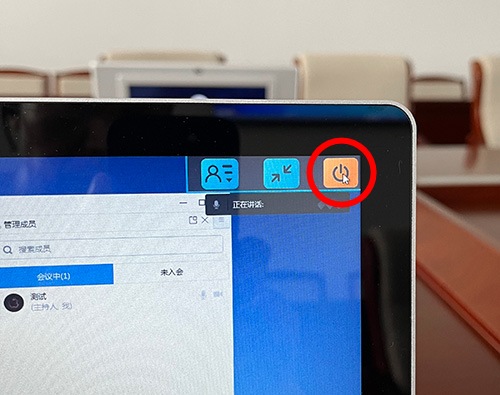
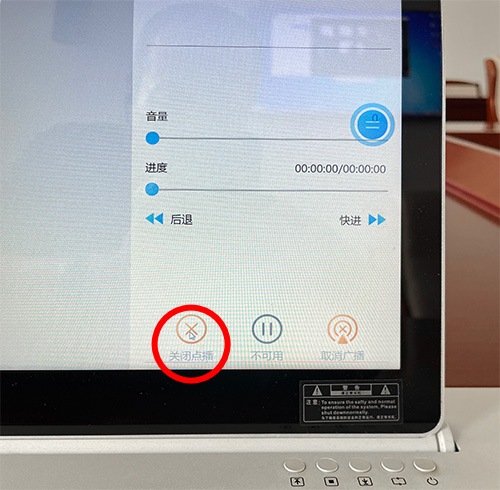
(2)依次按下桌面控制面板的“电脑电源”按键、“话筒降”按键、“显示屏降”按键,以及壁挂电视电源。所有已开启设备关闭后,将系统控制柜旋钮拨到“关闭”位置。
(3)关闭控制柜旁的台式电脑,将显示器、键盘、鼠标等收纳恢复到原始状态,以备下次正常使用。


